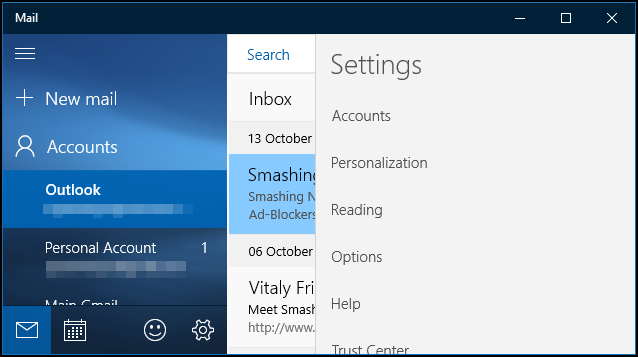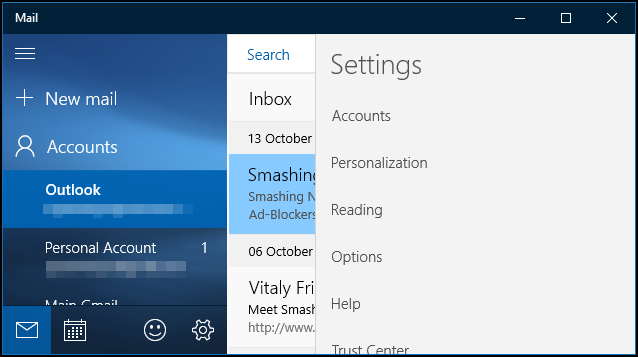
Windows-10 wordt geleverd met een ingebouwde email app, die u kunt toegang krijgen tot uw verschillende e-mailaccounts (met inbegrip van Outlook.com, Gmail, Yahoo!, en anderen) in één gecentraliseerde interface. Met het, er is geen noodzaak om te gaan naar verschillende websites of apps voor uw e-mail. Hier is hoe het te installeren.
Het instellen van e-Mail Van Andere Accounts
Mail ondersteunt alle populaire e-mail diensten, zoals Outlook, Exchange, Gmail, Yahoo! Mail, iCloud, en ieder account dat POP of IMAP ondersteunt. Klik op de e-tegel om de app te starten, en druk op de “aan de Slag” knop. Als u bent aangemeld bij uw Microsoft-account, wordt de app al uw outlook.com e-mail adres in de lijst. Klik op de “Instellingen” – pictogram in de linkerbenedenhoek, of maak een veegbeweging vanaf de rechterrand van het scherm en tik vervolgens op “Instellingen”. Van de rechter zijbalk ga naar Accounts > Account Toevoegen.
De “Choose an account” venster zal verschijnen. Mail komt klaar met alle soorten populaire e-maildiensten. Kies het type account dat u wilt toevoegen en volg de instructies op het scherm. Als uw instellingen correct zijn, dan spring je direct naar de inbox, klaar om te beginnen met het verwerken van e-mail. Als je meer dan één account hebt, kunt u schakelen tussen hen door te kiezen voor “Accounts” in de linker bovenhoek.
Koppeling Van Meerdere Postvakken Samen
In de Mail kunt u de link van uw postvakken samen, zodat u kunt zien alle berichten van al uw accounts in één gecombineerd postvak in. Wijs met de muis naar de rechterbenedenhoek van het scherm en klik op “Instellingen.” Van de rechter zijbalk, klik op “Accounts Beheren > postvakken Koppelen.”
Een pop-up venster zal geopend worden. Nu, kies je de accounts die u wilt koppelen en geven de nieuwe van gekoppeld postvak een naam.
Het Aanpassen Van Uw E-Mail Ervaring
Klik op de knop Instellingen in de rechter bovenhoek van het scherm, of als je op een touch-apparaat, veegt u het scherm in vanaf de rechterrand en tik vervolgens op “Instellingen”. Er zijn twee soorten instellingen in de Mail die specifiek voor een account, en degenen die van toepassing zijn op alle accounts. Instellingen die van toepassing zijn op alle accounts laat u tweak het hele aspect van uw Mail, inclusief personalisatie en het lezen van opties.
Ga naar Instellingen > Personalisatie in de rechter zijbalk. Hier kunt u kiezen uit een collectie van 10 verschillende tinten of gebruik de Windows-accent kleur voor een naadloze integratie. U kunt schakelen tussen het licht en donker thema en donkere achtergrond instellen voor het dekken van de gehele venster of alleen het rechter venster waar u lezen, nieuwe berichten en nieuwe e-mails. Het toevoegen van uw eigen achtergrond afbeelding, klik op “Browse” en selecteer een foto die opgeslagen is in uw PC.
Voor meer functionele aanpassing, klik op Instellingen > Lezen in de rechter zijbalk voor het beheren van uw dag-tot-dag-mail leeservaring. Bijvoorbeeld, Caret Browsing in de Mail kunt u navigeren door de leesvenster met je toetsenbord cursor. U kunt gebruik maken van de pijltjestoetsen, Page Up/Down om te scrollen, en druk op de Home of End om te springen naar het begin of het einde van een bericht.
U kunt schakelen tussen “Auto-open volgende item in of uit om aan te geven wat u wilt doen wanneer u een bericht verwijderen—ga naar het volgende bericht, of ga terug naar uw achtergrond afbeelding. Mail ook kunt u zelf bepalen wanneer een bericht is gemarkeerd als gelezen:
- Bij de keuze van veranderingen (dat is, wanneer u kiest voor een ander bericht)
- Niet automatisch markeren item als gelezen (je moet markeren als gelezen handmatig)
- Wanneer ze worden weergegeven in het leesvenster (het maakt Mail een bericht markeert als alleen-lezen na je had het open voor een bepaald aantal seconden)
Als u meer dan één account in Mail, dan kunt u aanpassen van bepaalde instellingen op een per account basis. In het instellingen menu, deze kan aangepast worden voor elke individuele rekening:
- Snelle Acties: Ook bekend als Swipe-Acties, deze kunt u werken op een bericht in de lijst door te slepen met uw vinger naar links of rechts over. Vegen recht markeert het bericht als de vlag en aan de linkerkant het archief aan. Echter, kunt u aanpassen welke dat recht veeg-en veeg naar links (of uitschakelen veeg actie functie geheel). U kunt instellen of wissen een vlag, een bericht markeren als gelezen of ongelezen, archiveren, verwijderen, of verplaatsen.
- Handtekening: hiermee kunt u het maken en toevoegen van een e-mail handtekening aan alle berichten die u verzendt vanaf een bepaalde account.
- Gesprek: het Groeperen van berichten per conversatie is standaard ingeschakeld, en groepen van alle berichten met hetzelfde onderwerp in één thread.
- Automatische Antwoorden: Beschikbaar op Outlook en Exchange-accounts, kunt u deze op te sturen van automatische antwoorden naar mensen als je weet dat je niet van plan bent om uw e-mails voor een tijdje.
- Kennisgevingen: Windows zal u laten weten wanneer een nieuw bericht arriveert voor een bepaald account. Sla op “Toon in het centrum van de actie,” en geef op hoe u wilt worden gewaarschuwd met een geluid of een banner. U kunt meldingen aanpassen voor elk e-mail account afzonderlijk als per uw behoeften.
- Automatisch downloaden van externe afbeeldingen en stijl formaten (beschikbaar in het Lezen van dit artikel): Beslissen of u wilt dat Mail automatisch downloaden van afbeeldingen. Als u dit uitschakelen, kunt u kiezen voor het downloaden van externe afbeeldingen in berichten, zoals u ze lezen.
U kunt ook pins één inbox of een andere map op uw Start-menu voor directe toegang en efficiëntie. Als u bijvoorbeeld een map met de naam Belangrijk, misschien wil je ze vastgemaakt aan het menu Start. Met de rechtermuisknop op de map die u naar de pincode in en kies “Pin to Start”. Klik op die vastgemaakt map en ga je direct naar die map.
Aanpassen Hoe U Uw Accounts Berichten Downloaden
Ten slotte, kan je in elke rekening met de individuele instellingen te tweaken hoe het downloaden van nieuwe berichten. Ga naar Instellingen > Accounts Beheren en klik op een account om het te bewerken. Kunt u de naam veranderen of verwijderen van de account, maar het meest belangrijke hier is de “Wijzigen mailbox synchronisatie-instellingen’ afdeling, die bestaat uit:
- Download nieuwe inhoud: in Dit menu kunt u kiezen hoe vaak de app e-Mail controleert op nieuwe berichten. Meestal “bij binnenkomst van items” is wat je wilt. Sommige soorten accounts bieden alleen “Elke 15 minuten,” “Elke 30 minuten’, enzovoort, als u liever niet worden overspoeld met notificatinos. Als u kiest voor “Handmatig”, vervolgens e-Mail wordt nooit gecontroleerd, tenzij je de “Sync” – knop. Mail kan ook dynamisch beheren van hoe vaak er nieuwe e-mail wordt gedownload op basis van uw gebruik.
- Altijd downloaden van de volledige bericht en afbeeldingen van Internet: in Plaats van het ophalen van een hele bericht, schakelt u het Altijd download het volledige bericht en Afbeeldingen van Internet’. Dit laat u kleine previews van binnenkomende berichten, zodat u kunt navigeren in uw postvak efficiënter. Als je een trage internet verbinding of wilt verminderen van uw gegevens gebruik, dan is deze optie handig voor u zijn.
- E-mail downloaden van: Hoe ver terug wilt u dat uw e-mail collectie verzameld? Als je een telefoon of tablet, dan kan je het beperken van het aantal berichten dat is opgeslagen in de Mail-app. “De laatste maand” optie is een goede keuze en genoeg voor dagelijks gebruik.
- Synchronisatie-Opties: Hier zie je drie items: e-Mail, Agenda en/of Contacten. Stel de items die u wilt synchroniseren met uw account aan of uit. Als je geconfronteerd met een sync-gerelateerde problemen, klikt u op “Advanced mailbox-instellingen” voor het configureren van de Inkomende e-mail server voor Uitgaande e-mail server, Agenda-server, en Contacten server.
Vergeet niet uw e-Mail accounts kunnen ook het synchroniseren van uw contacten en agenda ‘ s ook, dus check onze artikelen over die apps voor meer informatie over het instellen van de gehele Windows-10-suite.
GERELATEERDE ARTIKELEN
Velen van ons jongleren met meerdere e-mail accounts tussen ons professionele en persoonlijke leven. In plaats van het beheren van meerdere afzonderlijke adres boeken, kunt u… [Lees het Artikel]
De Agenda-app meegeleverd met Windows-10 is een moderne, universele app die integreert goed met e-Mail en andere Windows… [Lees het Artikel]